Cómo editar y convertir un canal en una capa en Photoshop fácil y rápido

Con Photoshop se pueden realizar diversidades de ediciones en una imagen hasta conseguir un resultado profesional. Por esta razón es considerado el mejor programa de edición.
Asimismo se debe destacar que dentro de sus herramientas se encuentran las conocidas capas y a su lado se encuentra la pestaña de canales. La misma cumple una función importante dentro de la edición de ciertas imágenes.
Es importante resaltar que hay muchos efectos en Photoshop (como el efecto 3D en textos) que funcionan con los canales. Por ejemplo se puede seleccionar por medio de los canales a una persona dentro de una fotografía para poder protegerla de la distorsión de la misma. Son múltiples los efectos que se pueden realizar por medio de la pestaña canales.
Importancia y significado de los canales
Inicialmente es importante destacar que las imágenes que contengan RGB, CMYK y color LAB son las que cuentan con canales en Photoshop. Así que al abrir una imagen que cuente por ejemplo con RGB lo podrás notar automáticamente al visualizar el nombre de la misma en el espacio de trabajo.
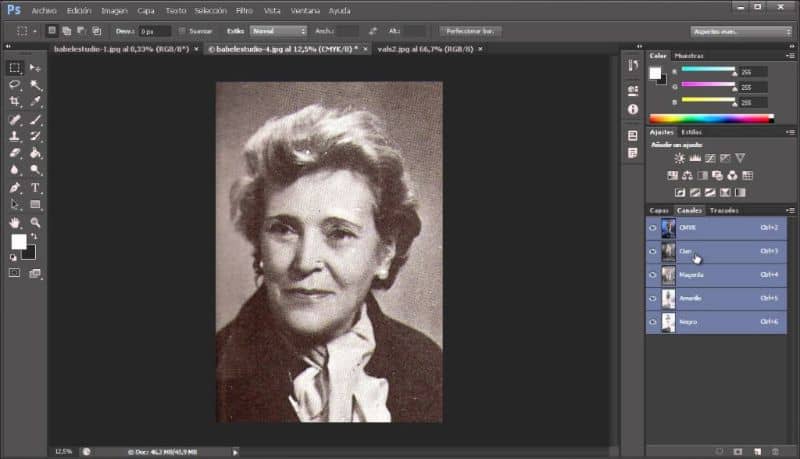
Se debe destacar que los canales se encuentra al lado de la pestaña de capas en el menú inferior derecho. Asimismo al seleccionar la pestaña de canales podrás notar que se encuentra una división entre RGB, rojo, verde y azul, a su vez al seleccionar cada canal notaras que no cambia en nada la imagen.
Esto se debe a que el canal contiene información pero que necesita ser traducida, el canal rojo contiene la información de color y luminosidad. Conjuntamente si se cuenta con una imagen LAB se podrá notar que la distribución de los canales es diferente, ya que existe uno que se llama luminosidad, otro verde/rojo y el tercero es azul/amarillo.
Cada tipo de imagen contiene su propia distribución dentro de los canales, así que en primer lugar se debe trabajar en la pestaña de canales. Una vez se tenga en cuenta cuál es la selección que se desea transformar en capa se podrá realizar el siguiente paso.
Hay que ubicarse en la pestaña de capa y crear una nueva capa, puede ser por ejemplo una capa de tono y saturación. Es importante resaltar que la capa se podrá crear dependiendo de la selección que se tiene en el canal.
Pasos para convertir un canal en una capa fácilmente en Photoshop
Luego para convertir el canal en capa hay que seleccionar la máscara o capa sobre la que se desee cargar el canal que se ha creado o seleccionado antes. Luego en el menú superior se selecciona "imagen" y seguidamente se busca la opción de "aplicar imagen".
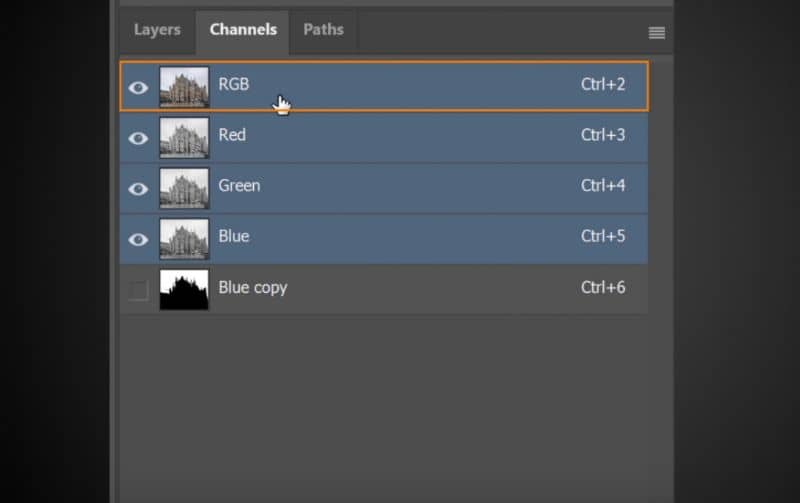
El comando cumple la función de decirle a Photoshop que cargue en algún sitio una capa, nueva, máscara o canal. Es una imagen que pasa por una serie de operaciones la cual el usuario decide.
Se le puede decir que dentro de la máscara nueva en capa se cargue la imagen seleccionada, así que al abrirse el cuadro de aplicar imagen en la opción de capa se establece en "combinada" y en canal se selecciona el que se desea convertir, puede ser el "rojo" por ejemplo.
Seguidamente en la opción de fusión se puede elegir la que se desea o se puede dejar en "normal" y la opacidad se establece en 100% finalmente se puede presionar "ok". Al realizar estos pasos se podrá ver automáticamente como el canal seleccionado se ha integrado o convertido en capa.
El canal se ha cargado sobre la capa, asimismo todos los cambios que se realicen en la pestaña capa específicamente en la capa de canal afectará únicamente a la máscara seleccionada. Con este procedimiento se puede aislar la información que de otra manera sería imposible.
Por último, se puede decir que trabajar con canales para convertirlos en capas es un procedimiento sencillo. Pero muchos usuarios en Photoshop desconocen los pasos para poder realizarlo, de esta manera se modificará una parte en específico de la imagen.
Finalmente, es bueno mencionar que el programa de Photoshop trae integrado numerosas herramientas. Logrando garantizar un trabajo profesional. Por esto, es uno de los editores de imágenes más utilizados y preferido de los usuarios.
También le puede interesar, Cómo desbloquear y quitarle el candadito a una capa en Photoshop CC